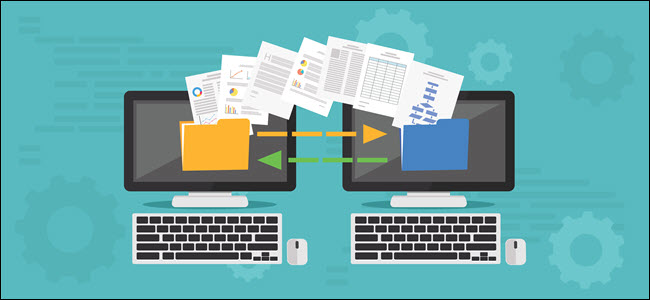
Microsoft ha rimosso Easy Transfer da Windows 10,ma puoi comunque spostare i profili utente tra i PC. Gli account Microsoft sono facili da trasferire; puoi spostare i file manualmente. Anche Transwiz (gratuito) e PCmover (a pagamento) fanno un buon lavoro.
Trasferimento facile utilizzato per semplificare le cose
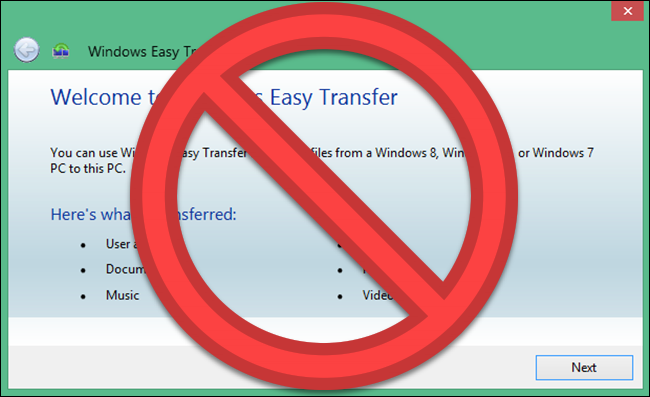
Microsoft ha introdotto Windows Easy Transfer conWindows Vista e supportato in Windows 7, 8 e 8.1. È stata un'ottima opzione gratuita per trasferire le impostazioni e i profili utente locali da un vecchio computer a un nuovo computer. A partire da Windows 8, è possibile scegliere di accedere con un account Microsoft. L'accesso con lo stesso account su qualsiasi dispositivo trasferirà molte delle tue impostazioni.
Quando Microsoft ha rilasciato Windows 10, non lo ha fattoanticipare Easy Transfer. Invece, Microsoft ha scelto di collaborare con Laplink e per un breve periodo ha offerto l'accesso gratuito al suo software PCmover. Sfortunatamente, quell'offerta gratuita non è più disponibile. Se desideri utilizzare PCmover, dovrai spendere almeno $ 30 ora.
Qual è il modo migliore per spostare un profilo utente di Windows?
Abbiamo studiato diversi metodi di manualmentelo spostamento dei profili utente di Windows da un PC a un altro. Ma, in ogni caso, non siamo riusciti a spostare il profilo in modo coerente senza qualche ulteriore risoluzione dei problemi in seguito. Non possiamo raccomandare un processo che richiede così tanto il fissaggio manuale delle autorizzazioni dei file e altri lavori complicati.
Questo ti lascia con alcune opzioni affidabili persposta il tuo account: converti il tuo account locale in un account Microsoft, usa software gratuito come Transwiz o acquista PCmover. Ognuno ha vantaggi e svantaggi.
- Conversione del tuo account locale in una Microsoftl'account è gratuito e facile e non è necessario scaricare alcun software esterno. Ma non sposterà tutto. I file che hai al di fuori di OneDrive e le impostazioni per le app di terze parti come Photoshop non cambieranno.
- TransWiz è un software gratuito e semplice che lo faràtrasferire un account con profilo singolo da un dispositivo a un altro. Se hai parecchi profili, impiegherai più tempo a esportare e importare poiché non gestisce bene più account. Inoltre, non può trasferire l'account a cui hai effettuato l'accesso, quindi avrai bisogno di almeno due account sul computer di origine. Avrai anche bisogno di un'unità esterna per spostare i tuoi dati.
- PCmover è l'opzione più potente. Può spostare più profili contemporaneamente e puoi facilitare il trasferimento in rete, un cavo di trasferimento USB o un disco rigido esterno. Inoltre, può trasferire file, impostazioni e persino alcuni programmi. Tuttavia, è l'opzione più costosa, a partire da $ 30 e salendo da lì.
Opzione 1: utilizzare un account Microsoft e trasferire file

Se stai utilizzando Windows 8.1 o Windows 10, il profilo utente del tuo account Microsoft verrà trasferito automaticamente con un accesso. Se attualmente si utilizza un account locale anziché un account Microsoft, è possibile prendere in considerazione la possibilità di convertirlo in un account Microsoft. Alcune funzionalità, come OneDrive e la crittografia dei dispositivi, non funzioneranno senza di essa.
Questo non riporterà tutto; lo farai ancoraè necessario trasferire manualmente tutti i file importanti e reinstallare i programmi con un disco rigido esterno. Pensa a questo come un modo rapido per ripristinare le impostazioni di Windows e avviare la sincronizzazione del cloud.
Il processo di conversione è semplice, soprattutto se tuho già un account Microsoft. Se non lo fai, dovrai crearne uno. Dovrai avviare questo processo sul PC con l'account che desideri trasferire.
Fai clic sul pulsante Start, quindi su Impostazioni. Quindi scegli Account, seguito da "Accedi con un account Microsoft". Quindi seguire la procedura guidata di configurazione.
Successivamente, passeremo manualmente ai dati utilizzando lo strumento Cronologia file di Windows 10. Dopo aver collegato un disco rigido, vai su Impostazioni> Aggiornamento e sicurezza> Backup. Seleziona aggiungi un'unità, quindi il disco rigido esterno.
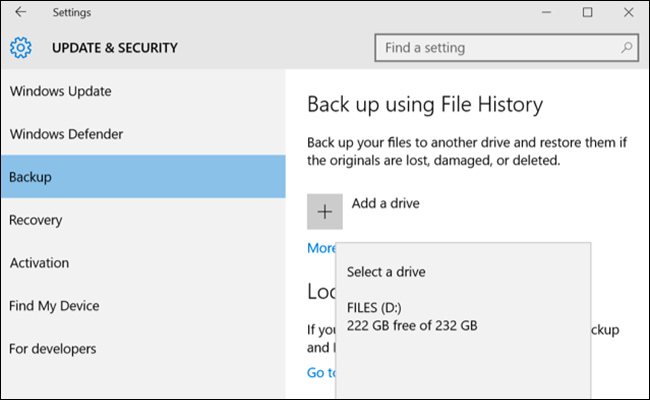
Windows inizierà automaticamente a fare un backup. Per impostazione predefinita, il backup include le cartelle Desktop, Documenti, Download, Musica, Immagini, Video. Se desideri cartelle aggiuntive, fai clic sul testo "Altre opzioni" e scegli le cartelle da aggiungere.
Porta l'esterno alla nuova macchina e alla spinain. Torna a Impostazioni> Aggiornamento e sicurezza> Backup e imposta nuovamente la cronologia dei file utilizzando l'unità esterna di prima. Fai clic su più opzioni, scorri verso il basso (oltre l'elenco delle cartelle) e fai clic su "Ripristina file da un backup corrente".
Cerca il backup più recente, scegli le cartelle che desideri ripristinare, quindi fai clic sul pulsante verde.
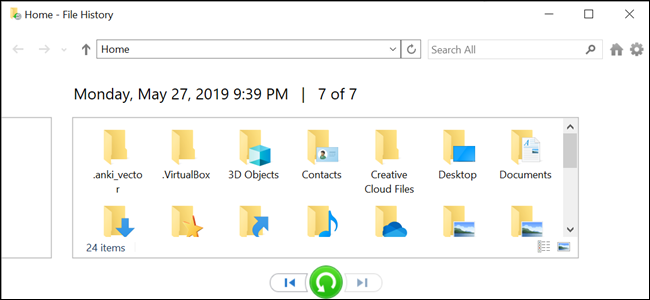
Sarà necessario reinstallare tutti i programmi per finire le cose.
RELAZIONATO: Come utilizzare la cronologia dei file di Windows per eseguire il backup dei dati
Opzione 2: Scarica TransWiz (gratuito)
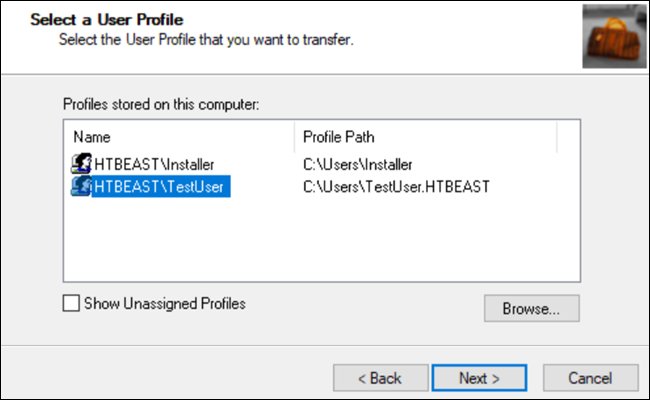
Transwiz è un'opzione eccellente per considerare sedevi trasferire uno o due account locali e non vuoi convertirti in un account Microsoft. Tuttavia, dovrai comunque spostare manualmente alcune cose, proprio come il processo di conversione dell'account Microsoft. Avrai anche bisogno di un disco rigido esterno.
Innanzitutto, scarica e installa Transwiz sia sul vecchio che sul nuovo computer. Il programma è gratuito
Sulla vecchia macchina, se hai un solo profilo,crearne uno nuovo con diritti di amministratore. Quindi passare ad esso. Se disponi di più di un profilo, assicurati che almeno due abbiano i diritti di amministratore e passa al profilo che non stai trasferendo. Transwiz non può trasferire un profilo se hai attualmente effettuato l'accesso.
Avviare Transwiz e selezionare "Voglio trasferire i dati su un altro computer" e fare clic su Avanti. Quindi scegliere il profilo che si desidera cambiare e fare clic su Avanti.
Scegli il tuo disco esterno come posizione da salvare; fai clic su successivo. Quindi inserisci una password se ne desideri una. In caso contrario, lasciare vuoti entrambi i campi e fare clic su OK.
Transwiz creerà un file zip sul tuo esternoguidare. Portalo sul tuo nuovo computer, apri lì Transwiz e scegli l'opzione di ripristino dei dati. Puntalo sul file zip sull'unità (non è necessario decomprimerlo da solo) e Transwiz farà il resto. È necessario riavviare la macchina per completare l'aggiunta del profilo.
Transwiz porta i profili utente, ma non i dati. Se desideri file e cartelle, utilizza il processo di cronologia dei file sopra descritto. Dovrai reinstallare anche i programmi.
Opzione 3: Acquista PCmover ($ 30)
Le due opzioni precedenti funzioneranno per lo spostamentodati del profilo, ma spetta a te trasferire file, cartelle e reinstallare programmi. PCmover non solo migra il tuo profilo utente, ma sposta anche i file. Le opzioni più costose trasferiscono anche le applicazioni.
Dovrai scaricare e pagare per PCmover suiniziare. Esistono diversi livelli a prezzi diversi, ma se si desidera spostare tutti gli utenti e le applicazioni, la versione "Express" per $ 30 farà il trucco. Laplink offre cavi di trasferimento Ethernet e USB che è possibile acquistare. Il programma trasferirà i dati sulla tua rete, quindi i cavi non sono richiesti, ma possono accelerare il processo di trasferimento a seconda della velocità della tua rete. Tuttavia, un altro vantaggio di questo metodo è possibile saltare l'unità esterna.
Dopo aver installato PCmover su ciascun PC, aprilo e fai clic sui pulsanti Avanti, fornendo il numero seriale quando richiesto. Se hai acquistato un cavo di trasferimento, collegalo a entrambi i PC.

Su ciascun PC, scegli l'altro PC da connettere. Se è collegato un cavo di trasferimento, è possibile che vengano visualizzate due voci per i dispositivi, una per la connessione di rete e una per una connessione via cavo. Selezionare la connessione via cavo per entrambi. Quindi fare clic su "OK".

PCmover proverà a indovinare la direzione in cui muoversidati. In caso di errore, puoi fare clic sulle parole "Cambia direzione di trasferimento". Quindi, sul "nuovo PC" (ovvero sul PC su cui stai spostando i dati) fai clic su "Analizza PC".

A seconda della quantità di dati da esaminare,potrebbe essere necessario attendere un po 'mentre il programma esegue la scansione del PC. Alla fine, vedrai una quantità di dati da trasferire. Se desideri un controllo più granulare, fai clic su "Visualizza dettagli".

Da qui, puoi eseguire il drill down in diverse categorie e deselezionare tutto ciò che non desideri trasferire. Una volta che hai tutto a tuo piacimento, fai clic su "Avvia trasferimento".
Nel nostro caso, ci sono voluti circa cinque minuti pertrasferire 20 concerti di dati tramite un cavo di trasferimento USB 3. Se devi spostarti di più o stai utilizzando una connessione di rete (o entrambe), potrebbe richiedere più tempo. Al termine di PCmover, verrà richiesto di riavviare il computer. Una volta completato il riavvio, hai finito.
È un peccato che Microsoft abbia rimosso EasyTransferWindows 10, ma con account Microsoft e opzioni cloud come OneDrive e Dropbox o unità esterne di grandi dimensioni, è meno necessario di prima. Transwiz può ancora fare un lavoro decente se stai cercando una soluzione gratuita. E, sebbene PCmover di Laplink abbia un costo associato, il programma funziona molto bene ed è estremamente facile da usare.
Se devi spostare tutto nel tuo PC, dovresti dare un'occhiata più da vicino a PCmover.








